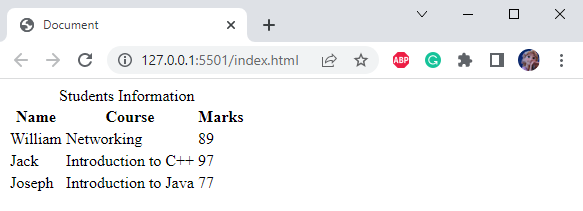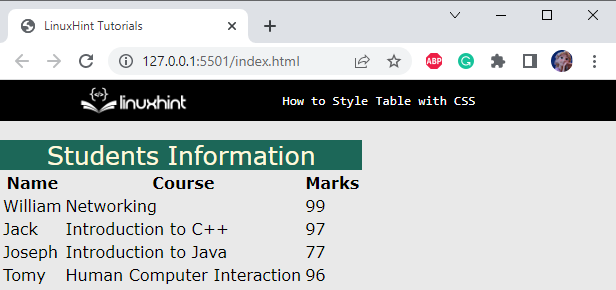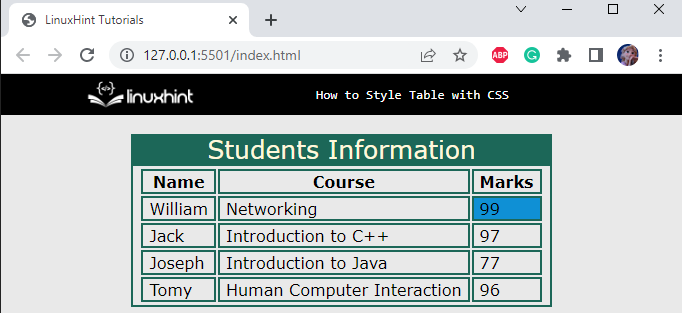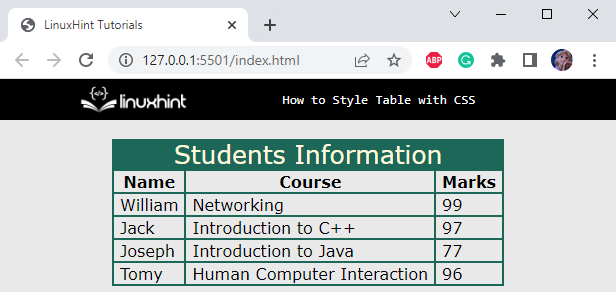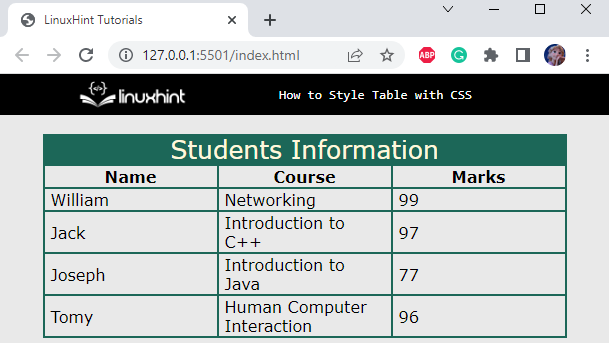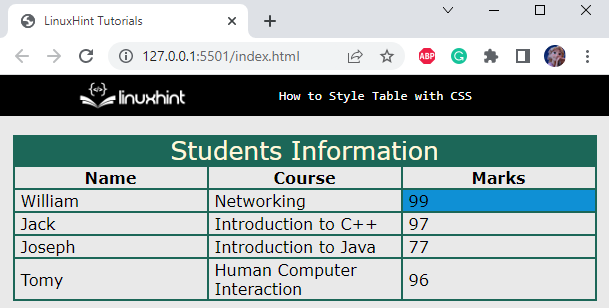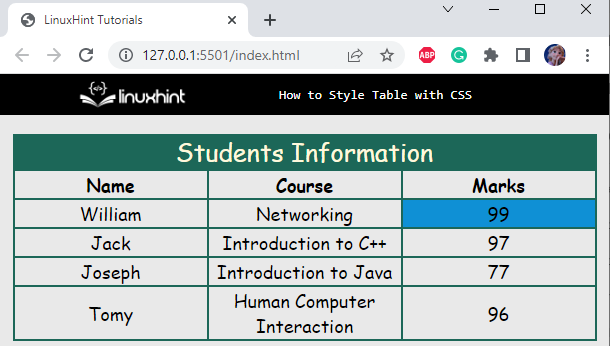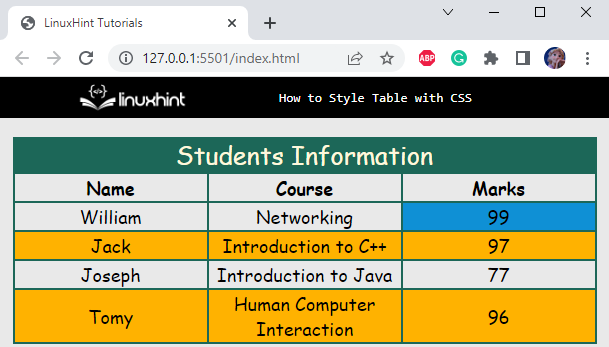| ” norādiet virsraksta saturu.
Izveidotā tabula pašlaik izskatās šādi: Dosimies uz priekšu, lai redzētu, kā veidot šo tabulu. 2. darbība: ieveidojiet elementu “ķermenis”. ķermenis {fontu saime: Verdana, Geneva, Tahoma, sans-serif; fons- krāsa : rgb ( 233 , 233 , 233 ) ; } Elements tiek lietots ar šādām CSS stila īpašībām:
3. darbība: izveidojiet elementa “tikstu” stilu parakstu {fonts- Izmērs : 25 pikseļi; teksts- izlīdzināt : centrs; fons- krāsa : #1C6758; krāsa : kukurūzas zīda; } Elementam
Šeit ir iepriekš sniegtā koda izvade: 4. darbība: pievienojiet tabulai apmali Pielietosim tabulai apmali, polsterējumu un piemali: tabula, th, td {robeža : 2 pikseļi ciets #1C6758; polsterējums: 1px 6px; piemale: auto; } Šeit:
Izvade Piezīme : ja mēs nevēlamies, lai starp tabulas apmalēm būtu atstarpes, izmantojiet rekvizītu border-collapse. 5. darbība: sakļaut tabulas robežu atstarpi 6. darbība: pielāgojiet galda izmēru platums : 160 pikseļi; } Pievienotais ' platums ” rekvizīts ar elementu automātiski pielāgos tabulas izmēru atbilstoši tam::
| Mēs varam arī piemērot stilus konkrētai tabulas šūnai. Apspriedīsim tos! 7. darbība: izveidojiet specifiskas tabulas šūnas Tagad piekļūstiet šūnai, izmantojot klases nosaukumu CSS failā: .izcelt {fons- krāsa : #0f90d5; } ' .izcelt ” attiecas uz elementa klases izcēlumu. Šis elements tiek lietots ar ' fona krāsa ” rekvizītu, lai norādītu fona krāsu.
| Kā redzam, norādītā tabulas šūna ir veiksmīgi noformēta: 8. darbība: iestatiet fontu saimi un tabulas lielumu tabula {fontu saime: kursīvs; fonts- Izmērs : 18 pikseļi; teksts- izlīdzināt : centrs; } Tabulas elementam tiek lietoti šādi CSS rekvizīti:
Šeit ir izvade: 9. darbība. Krāsojiet rindas secībā tbody tr:nth-child ( pat ) { fons- krāsa : #FFB200; } Šeit:
Var novērot, ka fona krāsa ir veiksmīgi piemērota pāra rindām: Tas viss bija par tabulu veidošanu, izmantojot CSS SecinājumsTabulas ir svarīgs rīks datu kārtošanai. Tabulu var izveidot, izmantojot HTML
|
|---|